Annonse
Flytt over, Siri – Bixby er kommet for å bli. Gjennom årene har vi møtt en rekke stemmeassistenter som Cortana, Google Assistant og Alexa. I 2017 ga Samsung endelig ut sin egen AI-kompanjong for enhetene sine: Bixby.
Så hva er Bixby, og hvordan kan du bruke det effektivt? La oss finne det ut.
Hva er Bixby?
Bixby er en AI-assistent som er pakket rett inn i Samsung-enheten din. Den gjør mer enn bare å svare på spørsmålene dine og lytte til talekommandoer; den kan også bruke "øynene" (også kjent som kameraet ditt) for å identifisere objekter.
Samsung jobber kontinuerlig med å forbedre Bixby. For øyeblikket er Bixbys sentrale funksjon å hjelpe deg med å navigere på enheten og hjelpe deg å komme deg gjennom dagen. Bixby lærer av dine vaner og skreddersyr seg til dine behov. Den går til og med så langt som å gjenkjenne individuelle stemmer og endre responsen basert på hvem som spør.
Hva gjør Bixby?
Bixby er en smart assistent som lar deg stemmestyre telefonen, men den kan gjøre mye mer. Bixby Voice, Bixby Vision, Bixby Home og Bixby Routines er Bixbys hovedfunksjoner som du bør bli kjent med. Disse praktiske verktøyene lar deg samhandle med Bixby ved å snakke, åpne kameraet eller trykke på skjermen.
Bixby Voice
For å åpne Bixby Voice kan du enten holde inne Bixby-knappen på siden av telefonen eller ganske enkelt si «Hei Bixby».
Før deg prøv å aktivere Bixby Voice 5 ting Bixby Voice kan gjøre (og én ting den ikke kan)Bixby er Samsungs stemmeaktiverte virtuelle personlige assistent, og selv om den gjør mange ting riktig, er den ikke perfekt. Les mer med stemmevekker, sørg for at du har registrert stemmen din. Første gang du trykker på Bixby-knappen, vil Bixby be deg om å si «Hei Bixby» flere ganger slik at den kan venne seg til stemmen din.
Når du er ferdig konfigurert, kan du begynne å stille Bixby grunnleggende spørsmål om været, filmtider og timeplanen din. Men disse enkle kommandoene låser ikke opp den sanne kraften til Bixby Voice. Denne AI-assistenten kan utføre todelte kommandoer og til og med fullføre appspesifikke forespørsler.
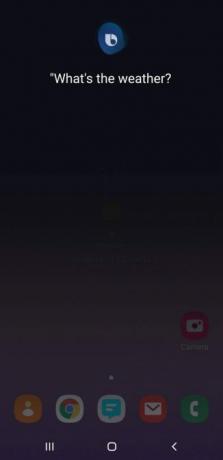
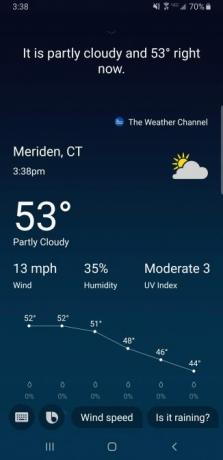
Du kan sende tekstmeldinger, stille inn påminnelser, lese e-poster og ringe helt håndfritt. Fortell Bixby å "Les min siste tekstmelding", og den vil lese den siste meldingen din høyt, samtidig som den gir deg muligheten til å høre de siste 20 meldingene dine. For at Bixby skal lese meldingene dine, må du bruke standard Samsung-tekstapp.
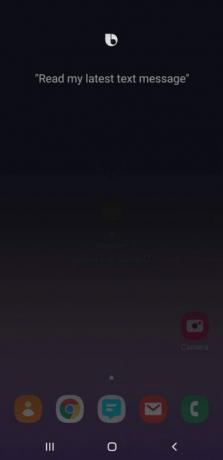

Vil du begynne å dykke inn i noen av Bixbys mer avanserte kommandoer? Be Bixby om å laste opp en selfie til Instagram, lage et fotoalbum med et navn du ønsker, spille av en bestemt artist på Spotify, og til og med rangere Uber-driveren din.
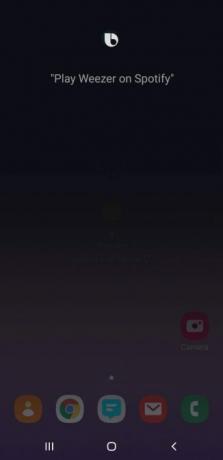

Du kan også bruke Bixby sammen med flere apper. For å se hele listen over tilgjengelige apper, trykk på Bixby-knappen, trykk på de tre prikkene i høyre hjørne av skjermen og trykk Veiledninger > Hva Bixby kan gjøre > Se alle tjenester. Samsung har allerede en ganske heftig liste over kompatible apper, og det kommer mer.
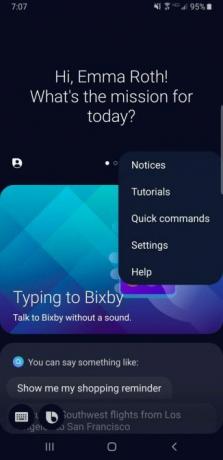
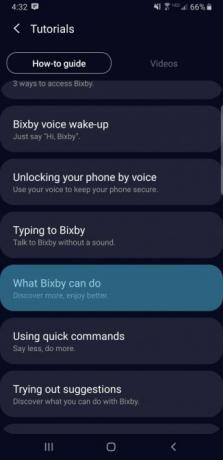

Bixby Vision
Når du vil begynne å bruke Bixby Vision, åpner du Kamera-appen og velger Bixby Vision øverst til venstre på skjermen (eller åpne den gjennom Bixby Vision-appen). Med Bixby Vision trenger du ikke lenger å slite med å finne ut identiteten til en gjenstand eller et dyr. Bixbys enorme database med kunnskap kan matche et bilde av nesten hva som helst med et søkeresultat.
Du kan samhandle med Bixby Vision på flere forskjellige måter. Å bla gjennom menylinjen nederst på skjermen gir deg en ide om Bixbys muligheter. Bixby oversetter tekst, identifiserer bilder, finner shoppingresultater fra store forhandlere, finner attraksjoner i nærheten, skanner QR-koder, identifiserer mat og dens kalorier, oppdager nye viner med Vivino, og lar deg til og med teste ut sminke Produkter.
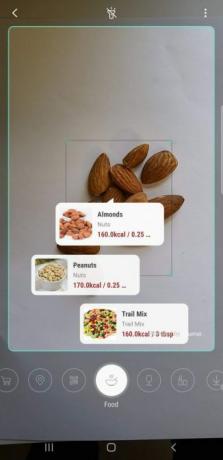

Å identifisere gjenstander, mat og handleresultater er like enkelt som det høres ut. Rett kameraet ditt mot det du ønsker å identifisere, og Bixby vil automatisk skanne det for deg og hente resultater.


Det er like enkelt å finne nye attraksjoner. Velg Plass alternativet, og Bixby vil bruke Foursquare til å vise deg attraksjoner i retningen du retter kameraet. Ved å trykke på et veipunkt på skjermen får du opp noe informasjon om det.

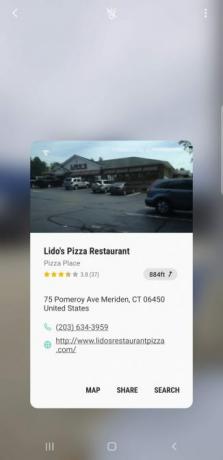
Bixbys sminkefunksjon er definitivt nyskapende, og litt sprø – den får deg til å føle deg som om du bruker et Snapchat-filter. Den lar deg praktisk talt prøve virkelige sminkeprodukter. Bruk Bixby Vision til å prøve Sephoras leppestift eller Covergirls øyevipper før du kjøper.
Det er vanlig at en brukers Bixby-anmeldelse oppgir at Bixby ikke alltid gir de mest nøyaktige bildetreffene. Jeg har funnet ut at dette også er sant, men du må bare huske på at Bixby alltid lærer.
Bixby hjem
Hvis du ikke har lyst til å fikle med Bixby Voice eller Bixby Vision, sveip til venstre på startskjermen for å få tilgang Bixby hjem (eller bare trykk raskt på Bixby-knappen). Du vil se en skjerm som er helt skreddersydd for dine preferanser. Den kan vise deg alt fra nyhetene til en foreslått kontakt. I tillegg viser den dagens vær og kan til og med hjelpe deg med å spore kondisjonen din.
Legg til flere elementer på Bixby-startskjermen ved å velge de tre prikkene i høyre hjørne av skjermen og deretter trykke på Kort. Velg fra en rekke støttede apper, så vises de på feeden din.
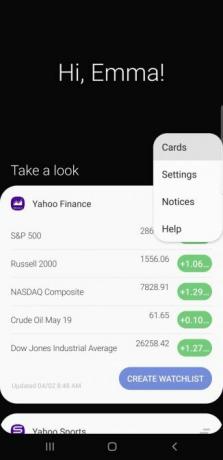
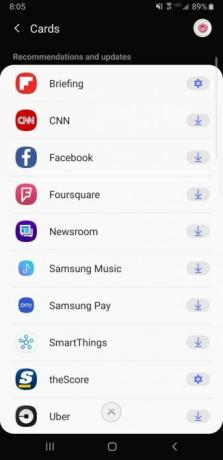
Bixby-rutiner
Bixby Routines er Samsungs siste tilskudd til Bixbys ferdighetssett. Denne funksjonen gjør det enda mer praktisk å bruke tjenesten, ettersom den faktisk reduserer tiden du har til å samhandle med Bixby. Hvis du bruke Google Assistant-rutiner Slik bruker du Google Assistant-rutiner for å automatisere hele dagenRutiner er den mest nyttige funksjonen til Google Assistant. Sett opp noen få Google Assistant-rutiner og automatiser hverdagen din. Les mer eller IFTTT, vil du raskt få taket på Bixby Routines.
Med Bixby-rutiner vil Bixby automatisk aktiveres til bestemte tider i din daglige timeplan. La oss si at du alltid kobler telefonen til Bluetooth og bruker Google Maps når du setter deg inn i bilen. Når du aktiverer Bixby-rutiner, kan du "lære" Bixby å slå på Google Maps når du kobler telefonen til bilens Bluetooth.
Foreløpig støttes denne fantastiske funksjonen kun på Galaxy S10 og Note 10.
Hvilke enheter støtter Bixby?
Samsung inkorporerte Bixby direkte i Galaxy S8, S9 og S10, sammen med Note 8, 9 og 10. Alle disse enhetene har en dedikert Bixby-knapp, som gjør assistenten lett tilgjengelig.
Du kan imidlertid sidelaste Bixby på Galaxy S7 og S7 Edge, samt Galaxy S6 og S6 Edge, ved å bruke en Bixby APK. Du trenger minst Android Nougat eller nyere for å gjøre dette. Se vår guide for sidelasting av Android-apper Slik installerer eller sidelaster du apper manuelt på AndroidVil du sidelaste apper på Android-telefonen din? Å installere APK-er manuelt på Android åpner for en helt ny verden av apper, og det er enkelt å gjøre. Les mer for hjelp.
Telefoner er ikke de eneste enhetene som er utstyrt med Bixby – du finner den smarte assistenten i Samsungs nyeste smart-TVer og smartkjøleskap.
Hva er fremtiden til Bixby?
Samsung har allerede gjort noen radikale endringer i måten vi bruker smarte assistenter på. Siden selskapet allerede har avduket Bixby på flere forskjellige språk og nylig lagt til Bixby-rutiner, kan vi bare forvente flere forbedringer og oppdateringer i nær fremtid.
Vil du lære om de andre funksjonene på din Samsung-smarttelefon? Sjekk ut viktige tilpasningsalternativer for din Samsung-enhet 10 essensielle måter å tilpasse Samsung-telefonen dinHvis du har en Samsung Galaxy- eller Galaxy Note-enhet, må du ikke lide av standardinnstillingene. Gjør enheten din til din egen med disse tipsene. Les mer .
Emma er en frilans teknologiskribent som har en lidenskap for alt som er geek. Hennes interesser inkluderer den nyeste teknologien, retro videospill og tilpassede PC-er.


